win10 右键添加windows图片浏览器的步骤 win10如何在右键添加照片查看器
更新时间:2021-03-30 14:13:45作者:huige
在win10系统中,是内置有图片查看器的,但是当我们打开图片的时候有时候默认不是文自带的照片查看器打开,所以比较简单的方法就就是在右键添加windows图片浏览器选项,针对这个问题,接下来给大家讲解一下win10在右键添加照片查看器的详细步骤吧。
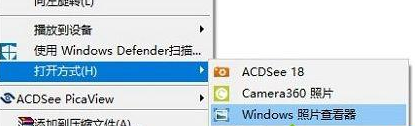
具体步骤如下:
第一步、按下Windows徽标键+R字母组合键,打开运行命令窗口,输入regedit后点击确定或者按回车键;
第二步、在注册表编辑器窗口,依次并定位至HKEY_LOCAL_MACHINESOFTWAREMicrosoftWindows Photo ViewerCapabilitiesFileAssociations目录项。然后在右侧窗口空白处单击鼠标右键,鼠标指向菜单中的“新建”然后点击此计菜单中的“字符串值”菜单,然后将其命名为.jpg,完成后对其双击鼠标左键;
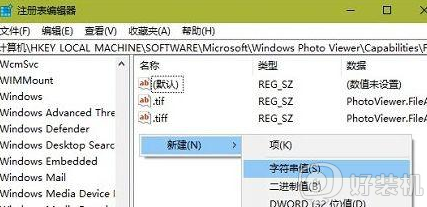
第三步、在编辑字符串对话值框,将数值数据设置为“PhotoViewer.FileAssoc.Tiff”,然后点击“确定”按钮
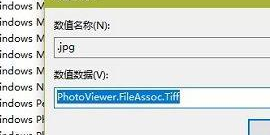
温馨提示:一般而言,普通用户经常接触到的图片类型包括,png、jpg,以及bmp格式。同样方法,如果你想要使用Windows照片查看器查看.png后缀的文件,那么名称就需要设置为.png,数值数据还是为PhotoViewer.FileAssoc.Tiff。
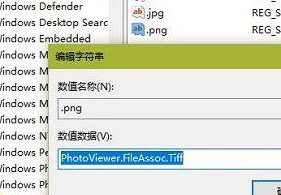
上述给大家讲解的就是win10 右键添加windows图片浏览器的步骤,有这个需要的用户们可以参考上面的方法来添加吧。
win10 右键添加windows图片浏览器的步骤 win10如何在右键添加照片查看器相关教程
- Win10电脑右键菜单没有Windows图片查看器选项如何处理
- win10右键菜单添加校验文件Hash值命令(MD5、SHA1/256等)的步骤
- win10windows照片查看器没了怎么办 win10自带的照片查看器没了如何修复
- win10 有什么好用的图片浏览器 值得推荐的几款好用win10图片查看器
- win10的照片查看器在哪个位置 如何查找win10图片查看器的位置
- win10 照片库查看器 gif图片看不了怎么回事 win10照片查看器无法查看gif图片如何处理
- 如何在win10安装windows照片查看器 win10照片查看器没了怎样安装
- win10电脑怎么更改默认照片软件 win10更改默认照片查看器的方法
- win10 ltsc图片查看器无法显示此图片如何解决
- win10照片查看器颜色失真怎么办 win10照片查看器看图片发黄的解决方法
- win10拼音打字没有预选框怎么办 win10微软拼音打字没有选字框修复方法
- win10你的电脑不能投影到其他屏幕怎么回事 win10电脑提示你的电脑不能投影到其他屏幕如何处理
- win10任务栏没反应怎么办 win10任务栏无响应如何修复
- win10频繁断网重启才能连上怎么回事?win10老是断网需重启如何解决
- win10批量卸载字体的步骤 win10如何批量卸载字体
- win10配置在哪里看 win10配置怎么看
热门推荐
win10教程推荐
- 1 win10亮度调节失效怎么办 win10亮度调节没有反应处理方法
- 2 win10屏幕分辨率被锁定了怎么解除 win10电脑屏幕分辨率被锁定解决方法
- 3 win10怎么看电脑配置和型号 电脑windows10在哪里看配置
- 4 win10内存16g可用8g怎么办 win10内存16g显示只有8g可用完美解决方法
- 5 win10的ipv4怎么设置地址 win10如何设置ipv4地址
- 6 苹果电脑双系统win10启动不了怎么办 苹果双系统进不去win10系统处理方法
- 7 win10更换系统盘如何设置 win10电脑怎么更换系统盘
- 8 win10输入法没了语言栏也消失了怎么回事 win10输入法语言栏不见了如何解决
- 9 win10资源管理器卡死无响应怎么办 win10资源管理器未响应死机处理方法
- 10 win10没有自带游戏怎么办 win10系统自带游戏隐藏了的解决办法
